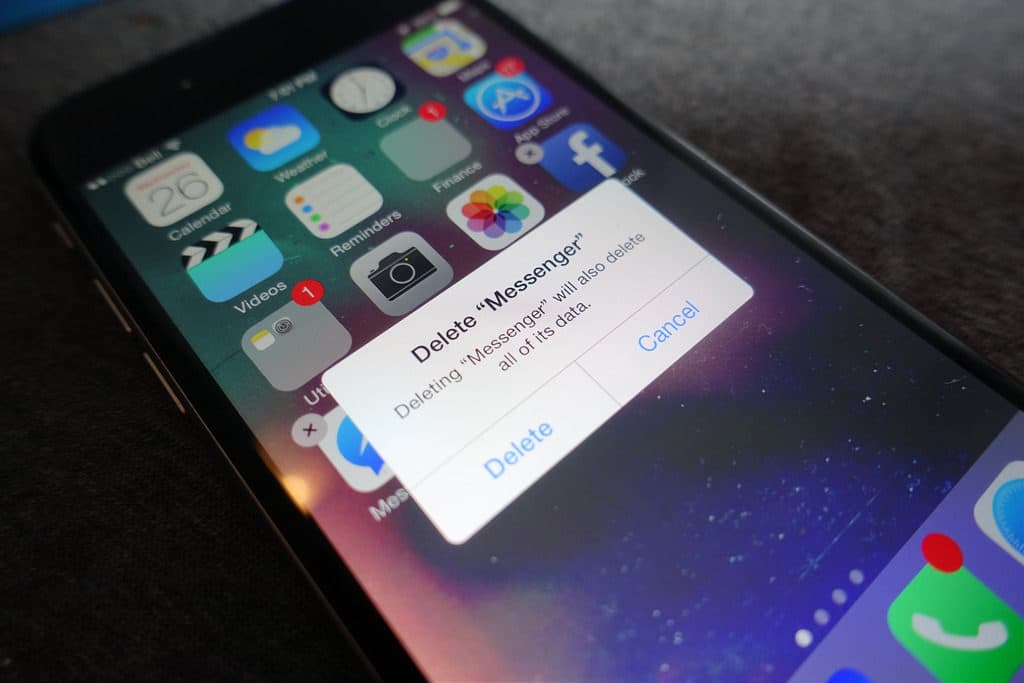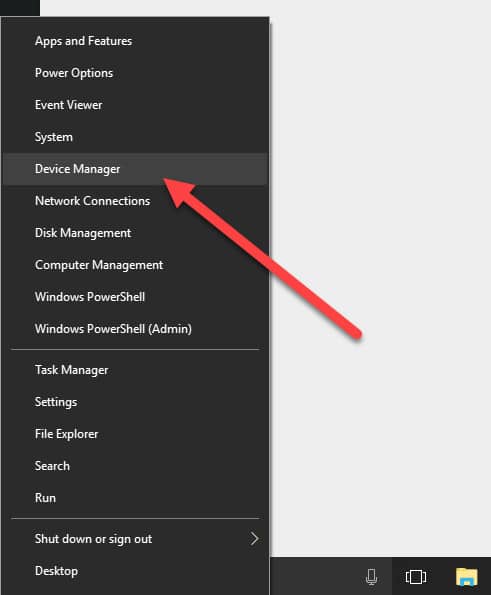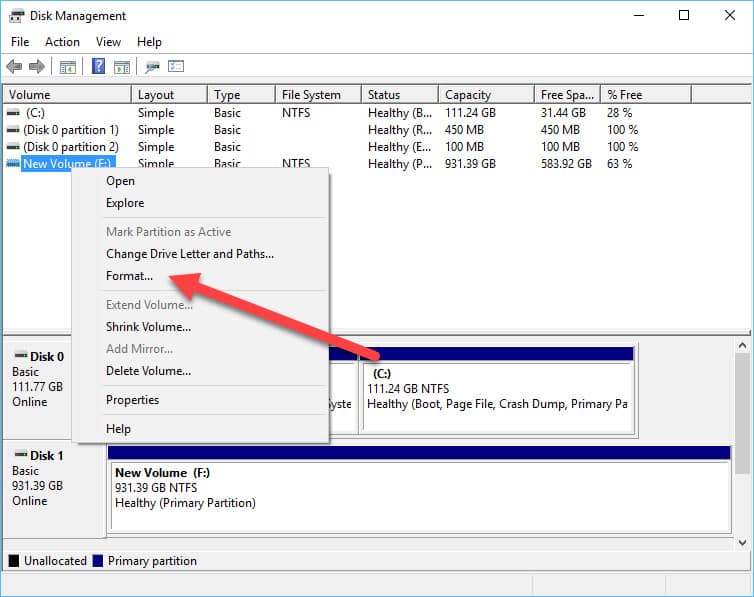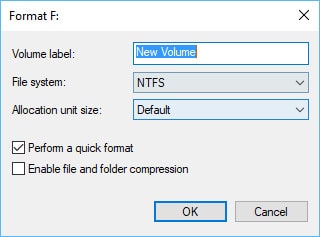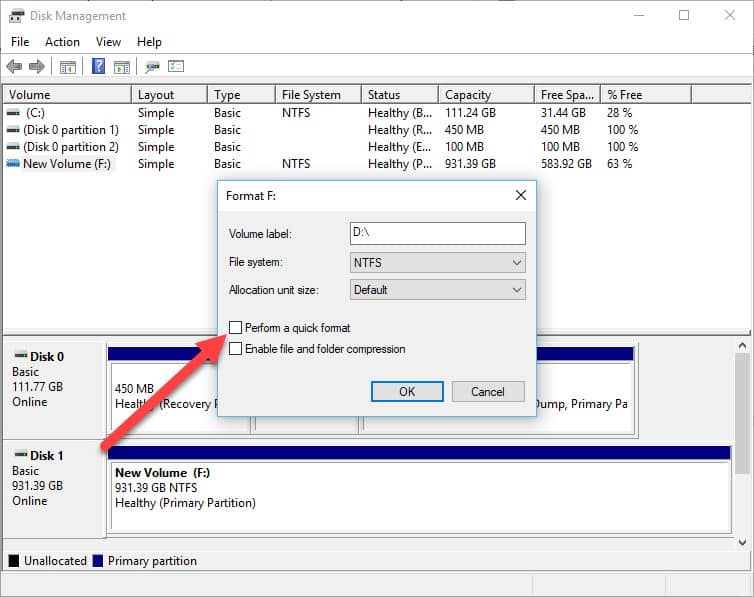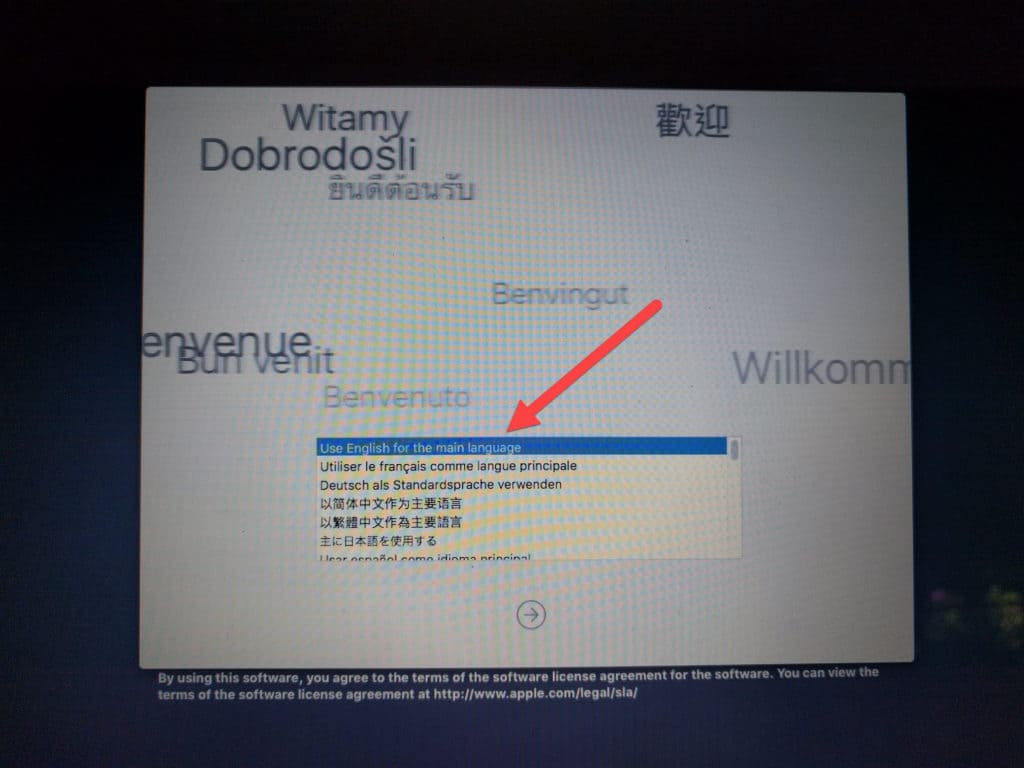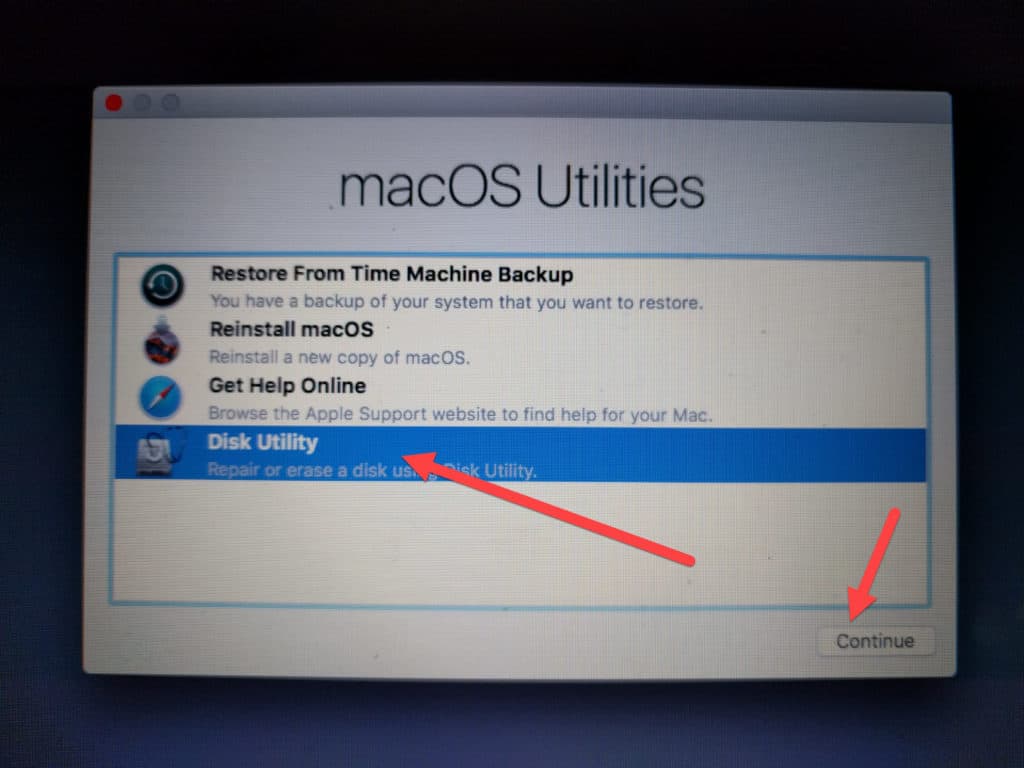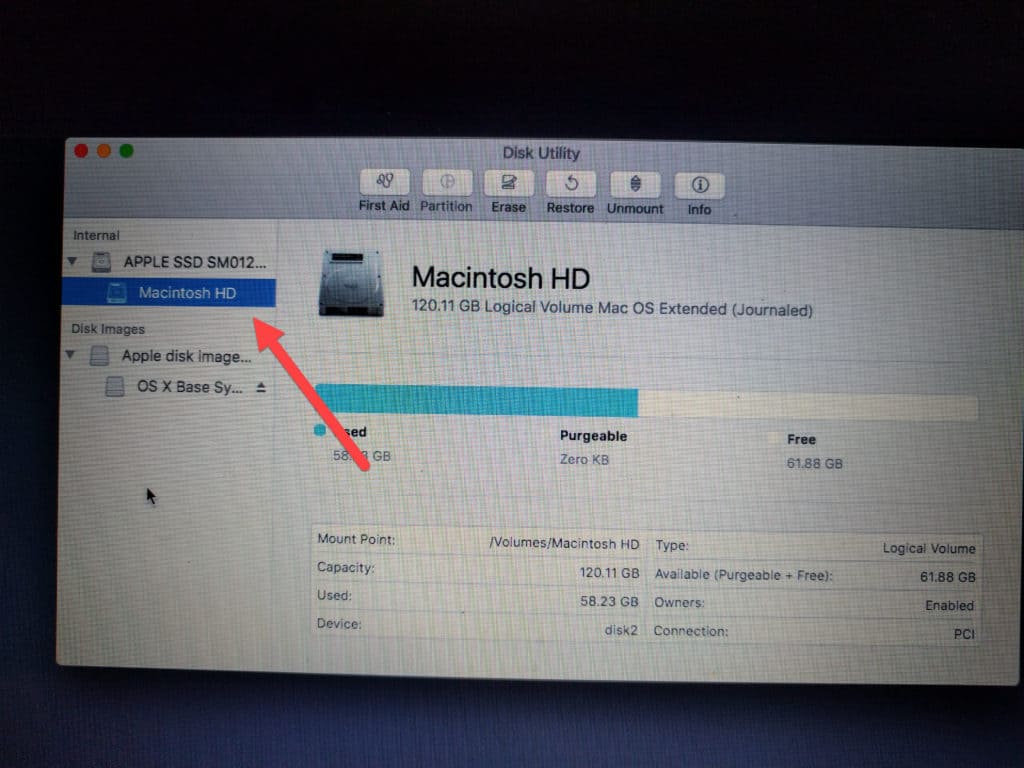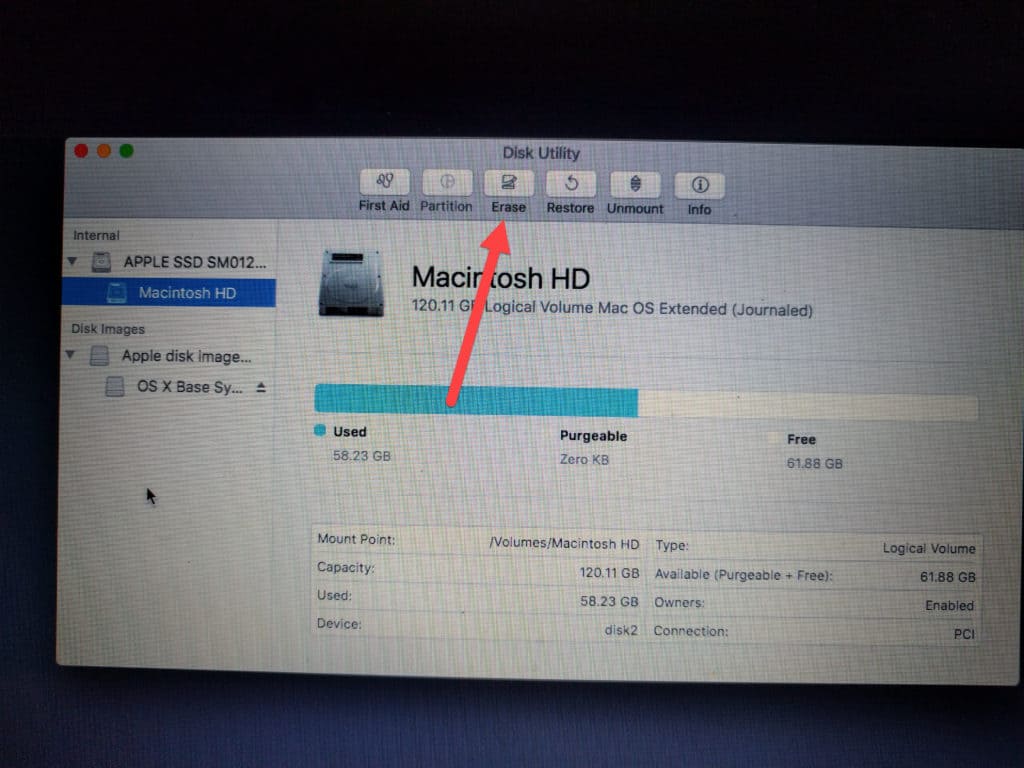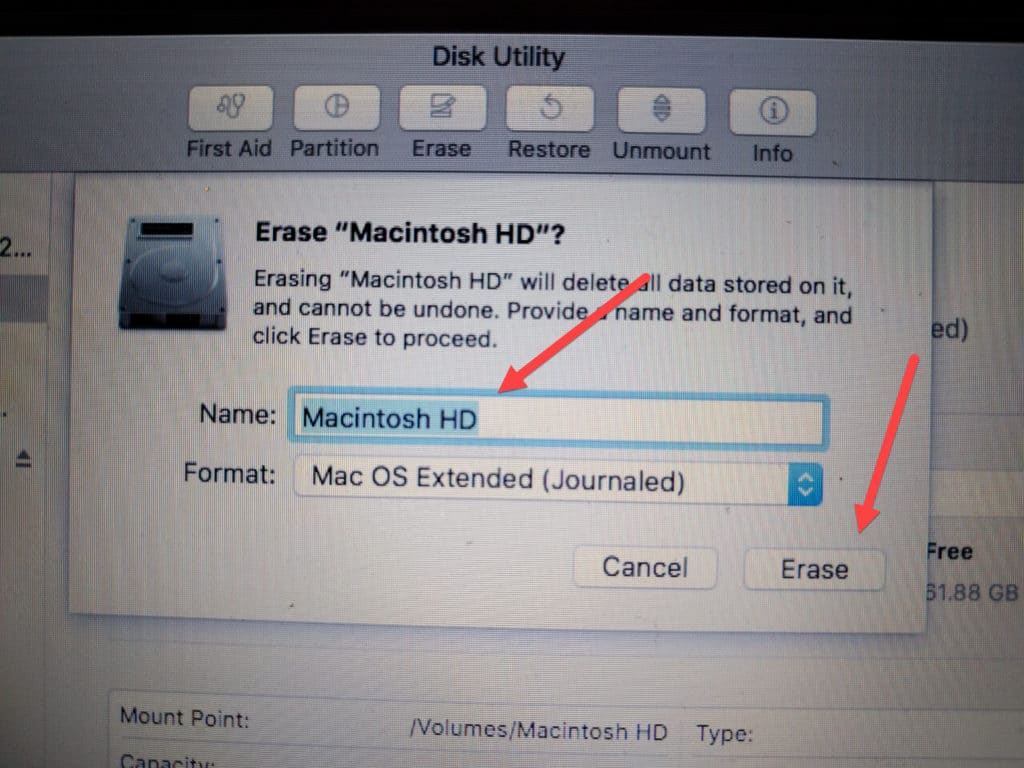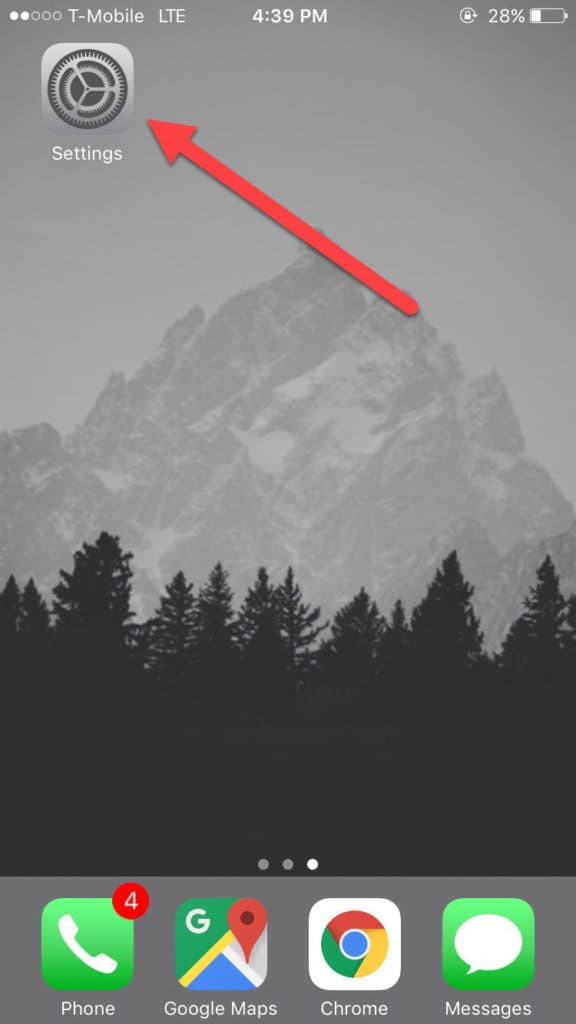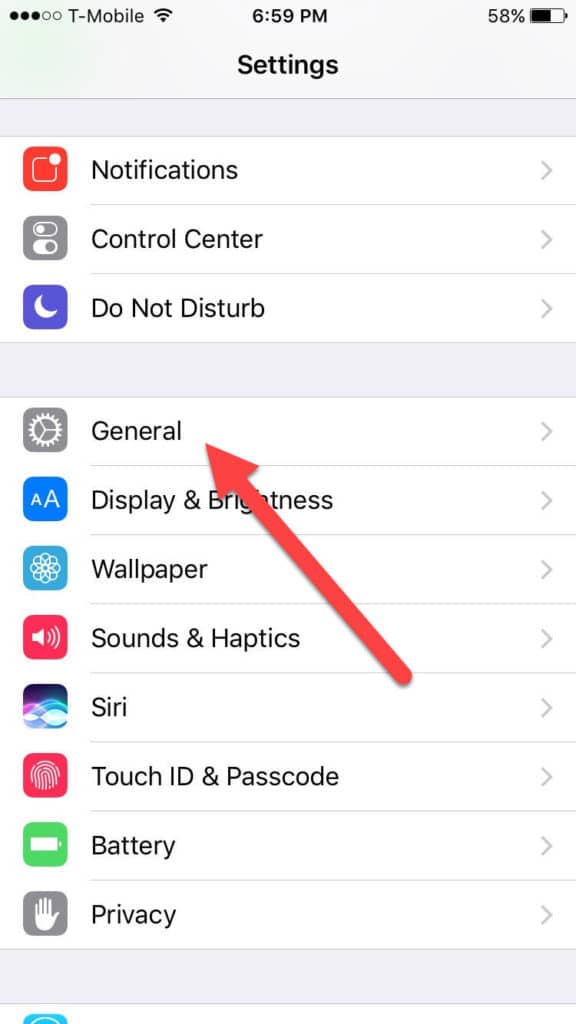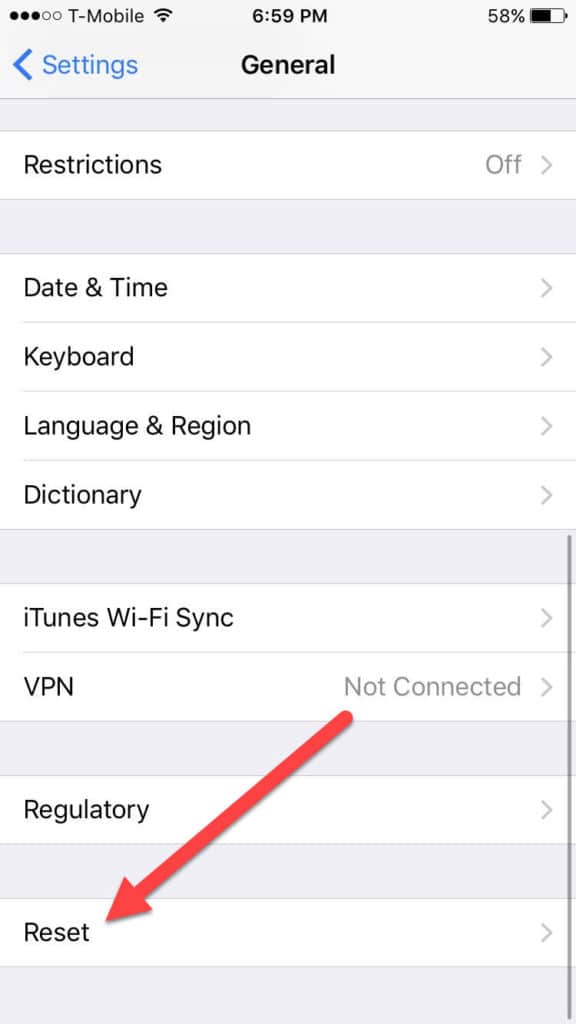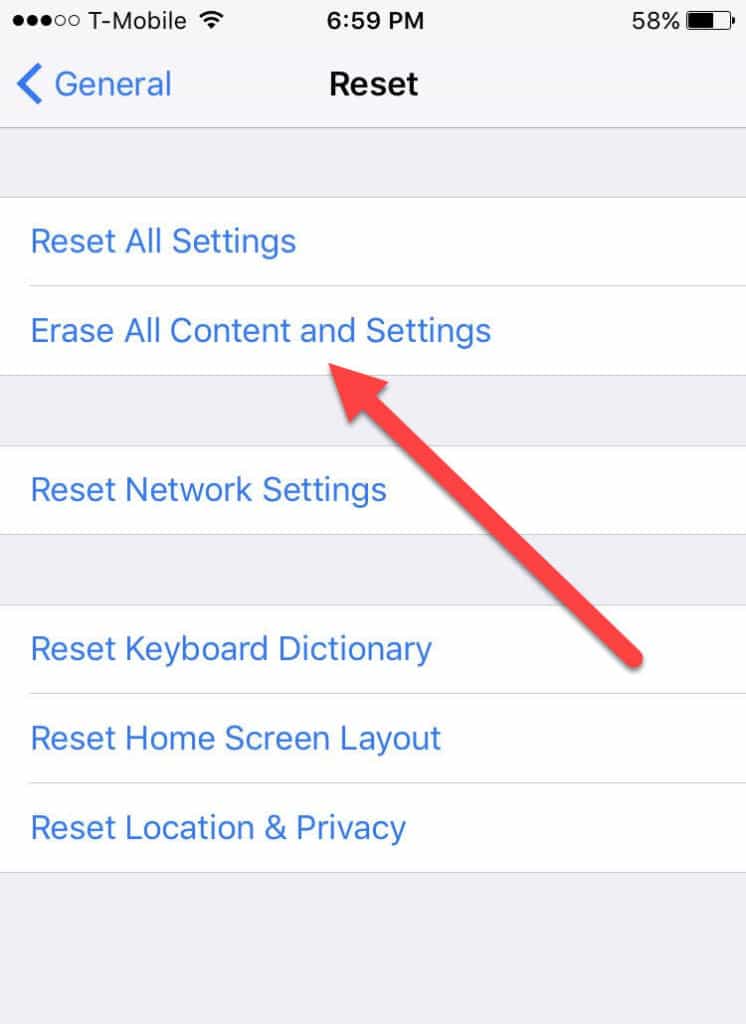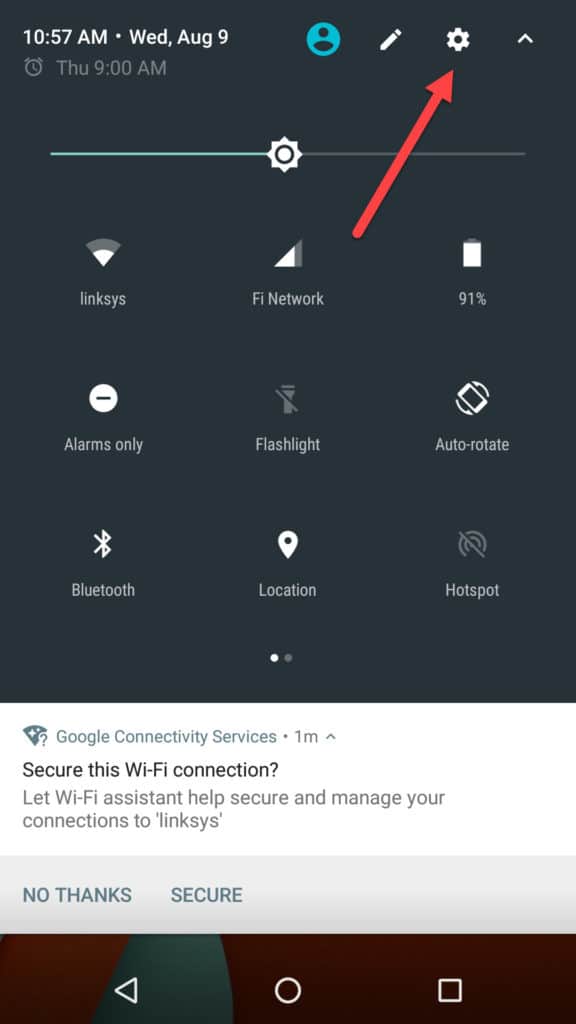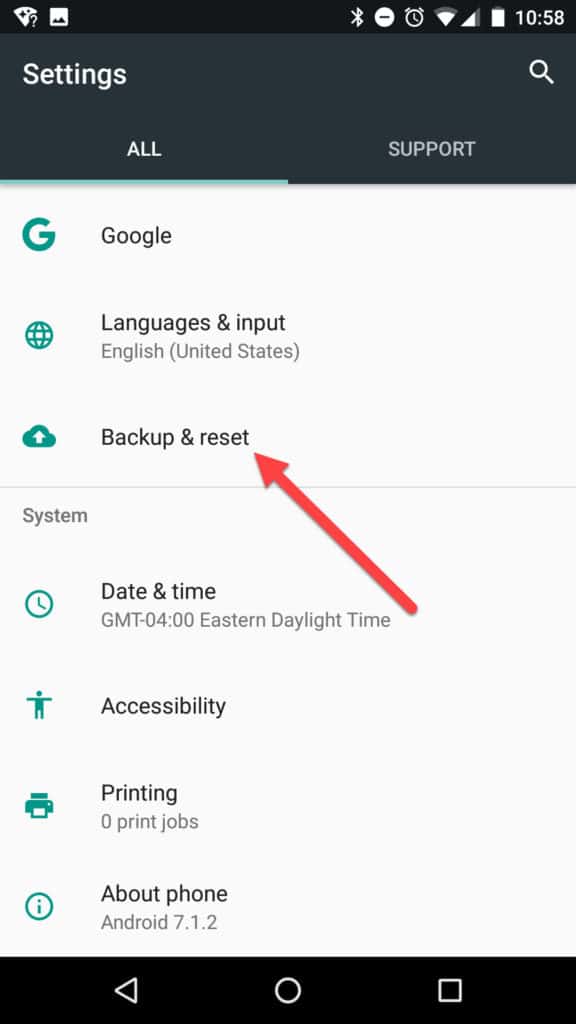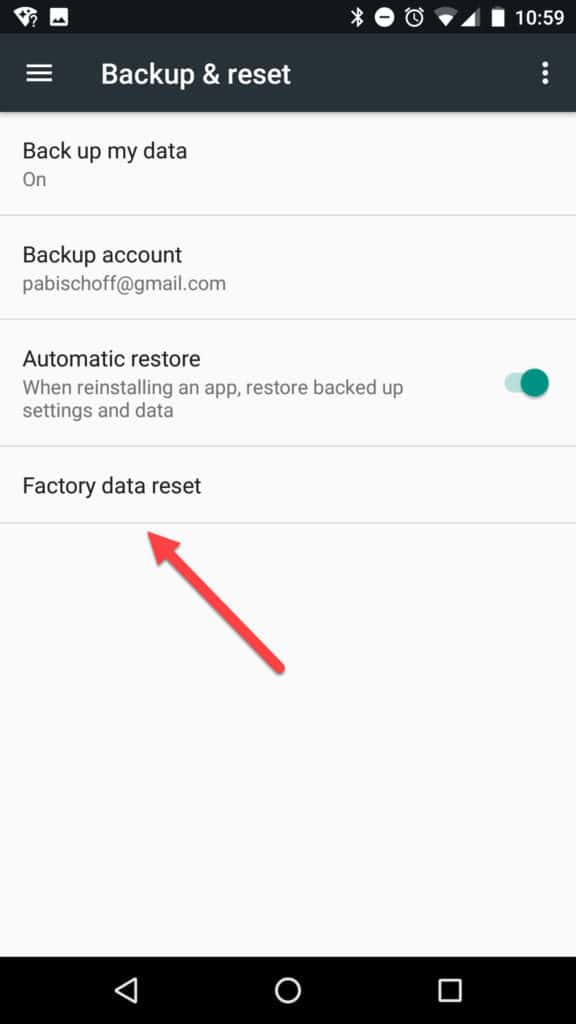Paano ligtas na burahin ang iyong hard drive, SSD, o mobile phone
Ang pag-alam kung paano ligtas na burahin ang iyong hard drive, SSD, o mobile device ay isang mahalagang bahagi ng pamamahala ng iyong mga pangangailangan ng data sa modernong mundo ngayon. Sinusubukan mo ring palayain ang isang maliit na puwang sa folder ng mga larawan ng iyong pamilya, o nais lamang siguraduhin na ang isang sensitibong file sa trabaho ay 100% patay at inilibing, mahalaga na malaman ang lahat ng mga ins at out ng kung paano ligtas na burahin ang iyong imbakan media sa iyong desktop, laptop, tablet o smartphone.
Kaya basahin mo sa komprehensibong gabay ng Comparitech upang malaman ang lahat na kailangan mong malaman tungkol sa ligtas at ligtas na pagbura ng data sa 2023!
Bakit ang “pagtanggal” ng iyong data ay hindi sapat
Sigurado ka sa isang Mac, PC, o isang mobile device, lahat ng tatlong mga platform ay nagsasama na ng kanilang sariling mga tool na maaari mong magamit upang tanggalin ang mga file nang nais. Kaya’t ano ang mali sa paggamit lamang nito at tumawag ito sa isang araw?
Mahusay na magsimula, habang ang lahat ng tatlong mga platform ay maaaring sabihin sa iyo na ang iyong file ay “tinanggal” pagkatapos mong pindutin ang isang pindutan na nagdadala ng parehong namesake, madalas na makikita mong mayroong talagang mga folder na inilibing sa mga crevice ng iyong imbakan ng drive kamakailan lamang na tinanggal na mga file ay pa rin sa anumang paraan.
Ginagawa ito ng mga operating system para sa isang kadahilanan. Ang una ay marahil ang pinaka-halata: kahit na sinasabi ng mga tao na nais nilang tanggalin ang isang bagay, hindi nila ito palaging sinasabing katulad ng naisip nila. Ito ang dahilan kung bakit madaling magamit ang pagkakaroon ng mga dagdag na folder tulad ng Windows Recycle Bin o folder ng larawan na “Kamakailang Natanggal” ng iPhone upang mahuli ang anumang mga hindi sinasadyang tinanggal na mga file bago sila tuluyang mapunas sa aparato.
Halimbawa, kung pupunta ako ngayon sa aking iPhone 7 at “tanggalin” ang isang litrato, hindi ko talaga tatanggalin ito, ililipat ko na lang ito sa kilala bilang “Kamakailang Tinanggal” na folder. Hawak ng folder ng Kamakailang Tinanggal ang lahat ng aking mga natanggal na larawan sa loob ng 30 araw bago aktwal na burahin ang mga ito mula sa aparato, na nangangahulugang kung mayroon akong anumang masidhi na ebidensya doon (o ilang nakakahiya na mga larawan ng aking pusa), sinuman na may kaalaman sa kung saan hanapin ang Kamakailang Tinanggal na folder sa telepono ay maibabalik ang anumang naipadala doon sa nakaraang buwan.
Iyon ay sinabi, makatutulong na magkaroon ng ganitong uri ng paghinto sa pagitan mo at permanenteng pagtanggal ng larawan kapag kailangan mo ito. Ang pagkakaroon ng isang paraan upang bumalik at alisin ang pagtanggal ay maaaring ang pagkakaiba sa pagitan ng pagkakaroon ng isang album na puno ng mga larawan mula sa unang paglalakbay ng iyong anak sa Disneyland at hindi, kaya ang pag-iingat ng mga folder tulad ng Kamakailan lamang na Natanggal sa paligid ay ang pinaka-hindi mapanlinlang na paraan upang maiwasan ang mga tao na maging kanilang sariling pinakamasamang mga kaaway sa bagay na ito.
Ngunit ano ang tungkol sa mga file na pinili mong “permanenteng tanggalin”, tulad ng sa kaso ng pag-alis ng iyong Windows Recycle Bin?
Maaari kang mabigla na malaman na hindi, kahit na ang mga file na ito ay “tinanggal” tulad ng iniisip mo. Ang mga data sa software ng pagbawi ng data tulad ng sa pamamagitan ng Stellar Phoenix Windows Data Recovery Professional ay idinisenyo mula sa lupa hanggang sa makakapag-ayos sa mga labi ng mga sektor ng hard drive (na dati nang na-format o kung hindi man), at gumamit ng mga durog na lumang mga pagtanggal ng file upang magkasama kumpletong larawan ng kung ano ang tinanggal mula sa drive. Kaya, habang ang pag-alis ng iyong Recycle Bin ay tiyak na isang mahusay na hakbang sa tamang direksyon, hindi ito nangangahulugang isang end-all be-all solution kung naghahanap ka ng totoong data na pag-scrub sa pinakamagaling nito.
Kaya’t kung sinusubukan mong ihinto ang sinuman mula sa paghahanap ng kahit isang scrap ng katibayan na ang isang file ay nauna doon, ang iyong pinakamahusay na mapagpipilian ay ang paggamit ng isang third-party na programa na idinisenyo upang ganap na punasan at sanitize ang isang hard drive o folder mula sa ang ibaba.
Kaugnay: Paano i-encrypt ang iyong Android phone
Ngunit ano ang tungkol sa pag-format?
“Ngunit ginamit ko ang pagpipilian na ‘format’ sa aking computer upang mabura ang aking hard drive, dapat na sapat iyon upang maisakatuparan ang trabaho, di ba?”
Kumbaga, halos. Habang ang pag-format ng isang hard drive ay tiyak na isa sa pinakamadali at karaniwang ginagamit na pamamaraan ng pagkuha ng isang mabuting tipak ng data na mabilis na nailipas sa iyong drive, mayroong dalawang magkakaibang uri ng pag-format, at alinman ang pinakamahusay na solusyon para sa isang buong base-level na pagsulat ng istruktura ng drive mismo.
Upang magsimula, ang isang “mabilis na format” ay hindi talaga kahit isang buong scrub ng data sa isang biyahe, at marahil mas mahusay na inilarawan bilang lamang ng higit pa sa “Kamakailang Tinanggal” na pamamaraan na napag-usapan namin kanina. Teknikal na ang anumang mga file na nahuli sa mabilis na format ay tinanggal, ngunit nang walang pangalawang disk scan upang mapatunayan ang lahat ng mga sektor ay maayos na nalinis (tulad ng makukuha mo sa isang buong format), halos anumang anumang masamang software na software sa pagbawi ng data ay makakatipid pa rin ang mga resulta na naiwan mula sa isang mabilis na operasyon ng format.
Gamit ang isang buong, karaniwang proseso ng format sa Windows (para sa bawat bersyon na inilabas mula noong Windows Vista), isasagawa ng iyong PC ang kilala bilang isang solong “write-zero” pass sa biyahe. Itakda ng utos na ito ang lahat ng mga data ng binary sa drive sa isang “0”, sa halip na isang kumbinasyon ng 1s at 0s o anumang iba pang impormasyon na maaaring maiimbak sa mga folder at mga file.
Ang mga pass-zero pass ay epektibo para sa kanilang inaalok, ngunit maraming mga tool sa pagbawi ng data ang talagang dinisenyo upang masira ang mga pamantayang pagsulat-zero sa pamamagitan ng pagsasama-sama ng impormasyon mula sa mga sektor na alinman na hindi ganap na punasan o hindi napatunayan pagkatapos ng unang pass.
Paano gumagana ang ligtas na pagtanggal ng software
Ipasok ang software ng pagtanggal ng data. Sa daan-daang magagamit na mga pagpipilian (marami sa mga ito ay malayang gamitin), maaaring mahirap malaman kung aling mga serbisyo ang tama para sa iyong mga pangangailangan sa hardware, at nag-aalok ng pinakamahusay na kumbinasyon ng parehong mga tampok at seguridad.
Ang ligtas na software ng pagtanggal ay maaaring gumamit ng anumang bilang ng mga pamamaraan upang tanggalin ang impormasyong nakaimbak sa iyong hard drive, kasama na (ngunit hindi limitado sa): pass-zero pass, Secure Erase pass, file shredding, and data encryption.
Ang bawat software suite ay nag-aalok ng sariling mga benepisyo at drawback pagdating sa kung paano ito tatanggalin ang data, kung paano ligtas ang pamamaraan ng pagtanggal nito, at kung anong mga uri ng drive o filesystem na nilagyan ng hawakan. Alin ang tama para sa iyo ay sa kalaunan ay bababa sa kung gaano kalalim ang nais mong magpatuloy sa iyong pagtanggal, pati na rin kung gaano karaming mga drive na sinusubukan mong mag-scrub nang sabay-sabay.
Sa pagitan ng iba’t ibang mga pamamaraan, ang pagsulat-zero at Secure Erase pass ay ang pinaka-karaniwang ginagamit. Minsan ginustong ang Secure Erase ng mga propesyonal sa IT dahil, hindi katulad ng mga operasyon ng pagsulat na zero na madalas na kailangang mapatunayan muli kapag ang proseso ay kumpleto, ang Secure Erase na utos ay talagang nagmumula sa loob ng drive mismo.
Nangangahulugan ito na ang disk ay maaaring gumamit ng sarili nitong pagsulat ng pagkakamali ng pagsulat upang mapatunayan na ang lahat ng mga sektor ay nalinis nang malinis habang ang proseso ng pagtanggal, lahat nang hindi gumagamit ng anumang dagdag na mapagkukunan upang gawin ito.
Ang pangunahing disbentaha ng paraan ng Secure Erase ay gumagana lamang ito kung plano mong ganap na i-reset ang isang drive pabalik sa zero – filesystem, partitions at lahat. Nangangahulugan ito na hindi ka maaaring mag-isa na dumaan at pumili kung aling mga tukoy na file at folder na mapupuksa, kaya kung sinusubukan mo lang na mapupuksa ang tubig-dagat ngunit nais mo ring mag-hang sa sanggol, isang pagpipilian ng pagsusulat na zero software maaaring maging isang mas mahusay na pagpipilian para sa iyong indibidwal na mga pangangailangan.
Paano ligtas na burahin ang iyong hard drive
Windows (Windows XP at sa itaas)
Upang burahin ang isang HDD sa Windows gamit ang paraan ng format ng katutubong operating system, magsimula sa pamamagitan ng pag-right-click sa iyong Start menu, at mag-scroll hanggang sa opsyon na may label na Disk Management
Kapag narito, makikita mo ang isang listahan ng lahat ng mga hard drive at SSD drive na kasalukuyang naka-install sa iyong system. Hanapin ang liham ng drive ng disk na nais mong i-format sa pangunahing window, at i-right click ito. Mula sa drop-down menu dapat mong makita ang isang pagpipilian na may label na Format:
I-click ito, at dadalhin ka sa sumusunod na window:
Narito kung saan maaari mong itakda ang uri ng format na nais mong gamitin, pati na rin ang bagong label ng dami at uri ng dami. Inirerekumenda namin na laging pinapanatili ang iyong mga hard drive sa ilalim ng format ng NTFS, dahil ang pagpipilian ng REMS ay mabubuhay lamang sa isang napiling pili ng mga pangyayari.
Tulad ng napag-usapan namin noon, upang makuha ang buong pagsulat na zero-out sa pagpipilian ng format ng Windows, kakailanganin mong i-uncheck ang kahon na may label na Gumawa ng isang mabilis na format:
Ito ay makabuluhang madaragdagan ang halaga ng oras na kinakailangan upang maging malinis ang drive, ngunit magagarantiyahan din ito ng hindi bababa sa isang buong pasulat-zero pass bago matapos ang pamamaraan..
Kapag na-format ang hard drive (sa pag-aakalang hindi ito hard drive kasama ang iyong filesystem ng Windows na naka-install dito), bibigyan ka ng Disk Management ng isang mabilis na pagpapaalam sa iyo na ang proseso ay tapos na.!
Mayroon ding isang bilang ng mga programang software ng third-party na lalabas doon na magagawa nang madali, madali, at marahil ang pinakamahalaga: nang libre.
DBAN – Ang isa sa aming mga paborito para sa operating system ng Windows ay ang Darik’s Boot at Nuke, kung hindi man mas madalas na tinukoy bilang “DBAN”. Ang DBAN ay nasa loob ng maraming taon, at isa pa rin sa pinaka-malawak na pinagkakatiwalaang mga pamamaraan para sa ganap na pag-scrub ng isang malinis na hard drive. Sa kasamaang palad, ang DBAN ay limitado sa magagawa nito hanggang sa pagtanggal ng mga SSD, kaya’t ito lamang ang dapat mong unang pagpipilian kung sinusubukan mong kuskusin ang isang HDD.
Aktibo @ KillDisk – Ang isa pang balangkas ng industriya ng pagtanggal ng data, ang software ng KillDisk ng Active @ ay nag-aalok ng tungkol sa 10 iba’t ibang mga pagpipilian sa pagsulat ng pass na may iba’t ibang mga antas ng kalubhaan hanggang sa “Pamantayang Gutmann” na pamantayang format ng industriya, na magsasagawa ng isang whopping 35 sumulat-zero ang ipinasa sa iyong biyahe bago ibabalik ito sa iyo.
Isang 20V Cordless Drill – Siyempre kung nais mo talagang siguraduhin na 100% siguradong sigurado, nang walang tanong, na ang iyong hard drive ay hindi na muling mawawala ang isang tinanggal na lihim, palaging palaging naiinis ang diskarte sa lupa. Sa pamamagitan ng paggamit ng isang power drill at isang medium-sized na drill bit, maaari mong mabutas ang isang butas nang diretso sa pamamagitan ng pisikal na disk mismo, na ginagarantiyahan na walang impormasyon na nilalaman sa drive ay maa-access salamat sa mas manipis na pang-pisikal na data. Suriin ang video na ito sa YouTube para sa higit pang mga tip sa kung paano ito gagawin nang maayos, at tiyakin na isusuot mo ang lahat ng naaangkop na gear sa kaligtasan bago magsimula.
Mac (OSX Maverick at sa itaas)
Upang matanggal ang data sa iyong Macbook o iMac na nagpapatakbo ng OSX, simulan sa pamamagitan ng pag-on ang aparato nang lubusan.
I-restart ang makina at mabilis na pindutin ang CMD at R sabay pindutan. Kailangang mangyari ito bago ang tunog ng pagsisimula, at kung makaligtaan mo ang window kailangan mong subukang muli sa isa pang pag-reboot.
Itago ang mga susi hanggang sa Mga gamit sa OSX lilitaw ang screen (maaaring kailanganin mong dumaan muna sa isang prompt ng wika):
Mula sa sumusunod na menu, piliin ang pagpipilian na may label Gamit ng Disk:
Dapat mong makita ang hard drive na nais mong i-format na nakalista nang dalawang beses. I-click ang pangalawang pagpipilian:
Matapos napili ang drive na nais mong burahin, i-click ang Burahin pindutan malapit sa tuktok ng window:
Batiin ka ng isang prompt na nagtatanong kung sigurado ka bang gusto mong burahin ang data pati na rin ang pagpipilian ng kung ano ang palitan ang pangalan ng hard drive sa sandaling natapos ang proseso. Mag-click Burahin, at magsisimula na ang pagtanggal!
Paano ligtas na burahin ang iyong SSD
Ang mga solidong drive ng estado ay medyo mas kumplikado na burahin kaysa sa karaniwang mga hard drive drive, lalo na dahil sa paraan ng pagsusuot ng filesystem na nakabalangkas sa mga flash chips kumpara sa tradisyonal na disk drive. Ang unang pagpipilian na lagi naming inirerekumenda sa sinumang naghahanap upang burahin ang isang SSD ay unang suriin ang sariling website ng tagagawa ng SSD, na karaniwang may isang piraso ng software o isang toolbox na maaaring magamit upang ligtas na burahin ang anumang mga nilalaman ng drive mismo.
Kabilang dito ang:
- Intel Solid State Toolbox
- Corsair SSD Toolbox
- SanDisk SSD Toolbox
- Samsung Magician Software
- OCZ Toolbox
Kung wala sa mga gawa – o ang iyong tagagawa ay hindi nag-aalok ng isang kaukulang toolkit – mayroong dalawang higit pang mga pagpipilian na magagamit mo upang makamit ang parehong resulta.
PartedMagic – Isa sa mga pinaka-pinagkakatiwalaang mga programa ng pagkasira ng data sa mga istante ngayon, ginagawang madali ng PartedMagic na magsagawa ng isang Secure Erase na utos sa anumang mga SSD na naka-hook sa iyong Windows machine. Kailangan mong malaman kung paano lumikha ng isang bootable USB (maaari mong malaman ang higit pa tungkol sa mga unang hakbang ng proseso na mula sa aming gabay dito), ngunit sa kabila na ito ay isang bagay lamang sa paghahanap ng drive na nais mong mawala at pindutin ang ipasok upang makakuha sa karera.
Isang 16oz Ball Pein Hammer – Tulad ng mga HDD, kung lahat ay nabigo at nais mong patayin ang iyong SSD na lampas sa anumang pag-aalinlangan, palaging mayroong manu-manong pagpipilian. Hindi tulad ng mga HDD, bagaman, iniimbak ng SSD ang kanilang impormasyon sa mga serye ng mga maliit na flash chips, sa halip na isang solong disk. Nangangahulugan ito na kung nagpunta ka sa ruta ng drill, para sa bawat chip sa drive na kailangan mong ilagay sa isang bagong butas, na sobrang oras para sa average na data destroyer at, maging prank, hindi lang masaya.
Bago ka makapagsimula sa mapanira, siguraduhing maingat na alisin ang panlabas na pambalot ng SSD, at magsuot ng lahat ng naaangkop na kagamitan sa kaligtasan (proteksyon sa mata at bibig ang pinakamahalaga para sa isang gawain tulad nito). Ang SSD ay kailangan na magkaroon ng lahat ng mga flash chips na durog nang paisa-isa bago ang data sa mga ito ay ganap na walang halaga, kaya siguraduhin na talagang makapasok doon at basahin ang mabuti bago mo itong tawagan sa isang araw.
Paano ligtas na burahin ang iyong mobile phone
iPhone (iOS 10.3.3)
Upang ligtas na burahin ang lahat ng data sa iyong Apple iPhone, magsimula sa pamamagitan ng pagbubukas ng app ng Mga Setting:
Kapag dito, mag-scroll pababa sa tab na Pangkalahatan, at i-tap ito:
Susunod, mag-scroll sa lahat ng paraan hanggang sa General page sa pagpipilian na I-reset. Tapikin ito upang makarating sa susunod na screen:
Narito kung saan makakahanap ka ng maraming iba’t ibang mga pagpipilian sa pag-reset, kung ito ay para sa mga setting sa telepono o sa buong profile. Mula sa menu na ito tapikin ang pagpipilian upang Burahin ang Lahat ng Nilalaman at Mga Setting:
Ang isang maliit na window ay pop up sa ilalim ng screen na nagpapatunay na ito ang gusto mong gawin. Tapikin ito, at awtomatikong sisimulan ng iPhone ang proseso ng pagsira ng anumang data na nakaimbak sa telepono na hindi nauugnay sa pagpapanatiling buo ng pangunahing filesystem.
Dahil sa mahigpit na mga panuntunan ng Apple tungkol sa kung anong mga bahagi ng iOS operating system ng mga third-party na apps ang maaaring o hindi ma-access, sa kasamaang palad walang paraan upang doble na punasan ang iyong telepono, o kahit na i-verify na ang data sa telepono ay talagang tinanggal na.
Iyon ay sinabi, ang Apple ay palaging isa sa mga mabubuti pagdating sa personal na seguridad, at kahit na hindi nila ipinahayag ang anumang impormasyon tungkol sa kanilang sariling mga diskarte sa pag-format para sa kanilang mga aparato, sigurado kami na ang anumang ginagamit nila ay sapat na upang mapanatili ligtas ang average na may-ari ng iPhone.
Android (Nougat 7.1.2)
Upang ligtas na tanggalin ang iyong data sa Android, simulan sa pamamagitan ng paghila mula sa tuktok ng iyong home screen at i-tap ang cog ng Mga Setting sa kanang tuktok na sulok:
Susunod, i-tap ang Backup & pindutan ng pag-reset, na minarkahan dito:
Pagkatapos nito, hanapin ang pindutan na may label na data ng pabrika ng pag-reset:
Mula dito dadalhin ka sa isang pahina na nagbibigay sa iyo ng pagkasira ng lahat ng impormasyon na mawawala at ang mga account na mai-sign out kung pupunta ka sa pag-refresh.
Hindi lamang ito isang paraan upang matanggal ang data sa iyong Android device; ito ay ganap na i-reset ang bawat bahagi ng OS sa isang sariwang estado ng pabrika.
Kapag nakuha mo na ang lahat ng iyong mahahalagang larawan, video, musika at data na nai-back up sa isang lugar na ligtas, tapikin ang pindutan ng RESET PHONE upang matapos ang proseso.
Nawala ang data, ano ngayon?
Kung sinusubukan mong burahin ang isang hard drive o SSD (ngunit nais pa ring iwanan ito sa ilang uri ng magagamit na estado pagkatapos magawa ang gawa), kailangan mong lumikha ng kilala bilang isang “pagkahati” sa drive nang maayos upang mabasa itong muli.
Ang mga partisyon ng drive ay makakatulong sa iyong operating system na magkaroon ng kahulugan sa puwang na sinusubukan nitong gamitin upang mag-imbak ng mga file at folder. Ang aktwal na sistema ng mga uri ng pagkahati at kung paano naiiba ang mga ito sa isa’t isa ay sapat na kumuha ng isang buong artikulo sa sarili nito, ngunit sa pinakahalagang pangunahing kailangan mo lang malaman na kapag natapos ka nang ligtas na mabubura ang isang drive, lumilikha ng mga partisyon sa ito ang susunod na hakbang.
Panghuli, lamang upang i-verify ang seguridad ng iyong pagtanggal inirerekumenda namin na subukan ang alinman sa mga tool ng pagbawi ng data na tatalakayin namin sa aming darating na artikulo ng pag-ikot. Sa pamamagitan ng pagpapatakbo ng isang malalim na pag-scan sa drive kasama ang ilan sa mga parehong uri ng software na maaaring subukan at magamit ng ibang tao upang mapasok, maaari mong makita kung anong mga file o mga fragment ng folder ang naiwan mula sa paunang proseso.
Kung ang anumang bagay ay nag-pop up sa pag-scan, malalaman mo kung alinman sa kailangan mong magpatakbo ng isang solong pass sulat-zero na pagtanggal muli, o pataas ang ante at pumunta ng maraming mga pass upang matiyak na walang nais na impormasyon na ginagawa ito sa kabilang panig. buhay.
Balutin
Sinusubukan mo ring palayain ang isang maliit na puwang sa iyong hard drive o ganap na nuke ang bawat file na ito sa limot, mayroong dose-dosenang mga tool at pamamaraan na maaari mong gamitin upang ligtas na burahin ang sensitibong impormasyon mula sa iyong hard drive, SSD, o cellphone.
Alin ang tama para sa iyo ay bababa sa kung gaano kalayo ang butas ng pagtanggal ng kuneho na nais mong puntahan, at ang uri ng imbakan ng media na iyong pinagtatrabahuhan. At kung sakaling nais mong punasan ang isang drive, ngunit panatilihin pa rin ang lahat ng mga nilalaman na naka-imbak sa isang lugar na ligtas na offsite, tiyaking suriin ang aming gabay sa pinakamahusay na online backup provider para sa 2023!
Tingnan din: Ang pinakamahusay na mga serbisyo ng VPN upang mapanatili ang pribadong aktibidad sa online.
“Telepono Burahin ang Telepono“Sa pamamagitan ng BigBestApps.com lisensyado sa ilalim CC NG 2.0